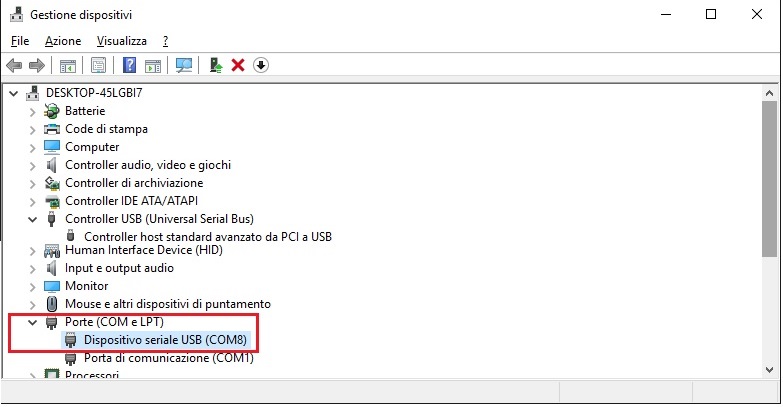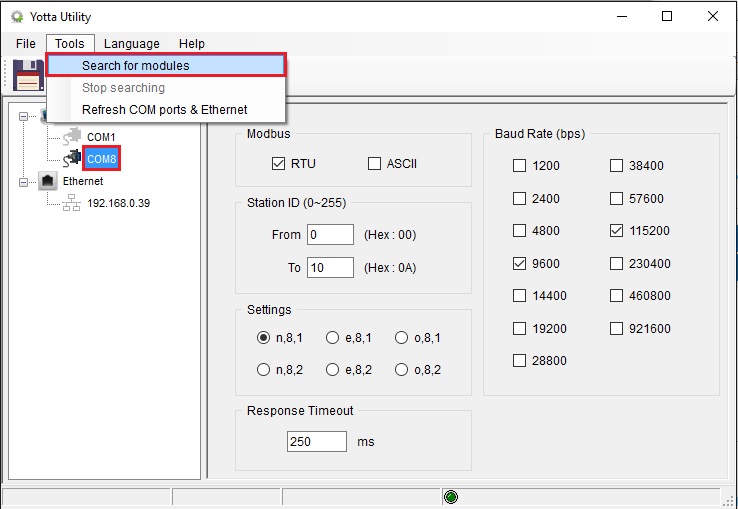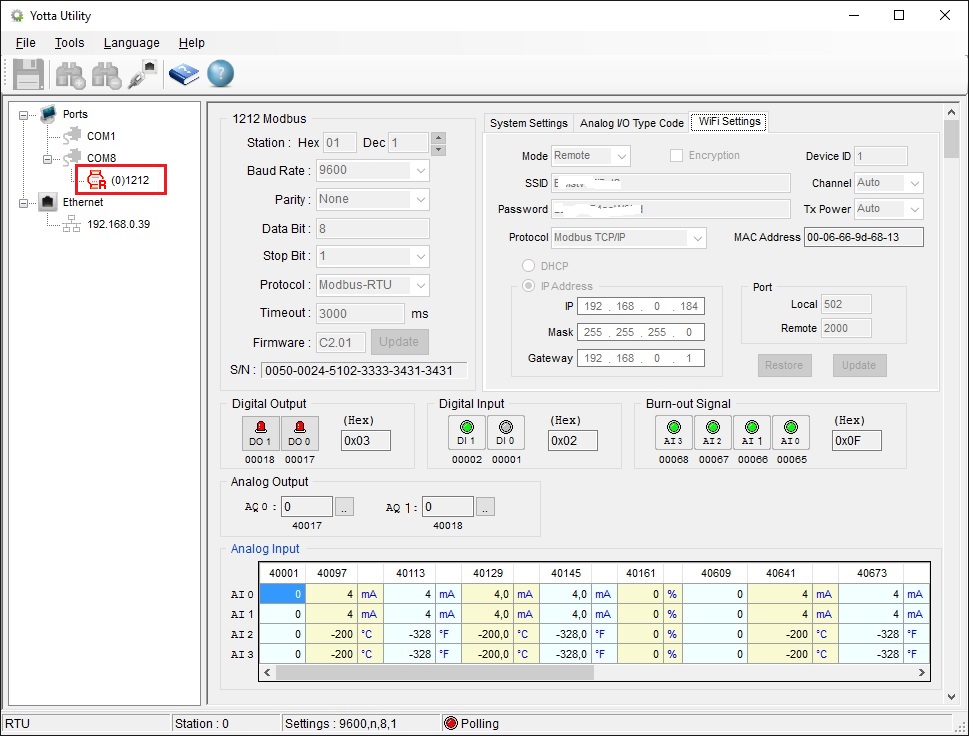Yottacontrol produz uma vasta gama de Módulos de E/S, os modelos com conexão serial RS485 suportam o protocolo Modbus RTU, os modelos com ethernet e WiFi suportam o protocolo Modbus TCP. Esses módulos permitem distribuir I/O dentro de uma estrutura conectando-se à rede Ethernet ou WiFi existente, em Neste artigo um exemplo de gestão com nossos módulos programáveis.
Conectando o módulo à porta USB do PC O Windows reconhece o módulo e instala automaticamente o driver de gerenciamento, ele é visto como uma porta COM adicional (COM8 no exemplo). Também é possível conectá-lo através de uma porta serial RS485, se o PC não tiver uma porta serial é possível usar nosso Conversores USB / Serial.
Dispositivos de digitalização
No programa Yotta Utility, selecione a porta COM à qual o dispositivo está conectado, se dispositivos Ethernet ou WiFi, você pode selecionar a porta Ethernet. Ao executar a verificação, o programa exibirá a lista de dispositivos conectados. Os dispositivos Ethernet/WiFi são configurados por padrão em DHCP, portanto, deve haver um servidor DHCP ativo na rede.
Ao selecionar o módulo, você pode ver seu status. A partir das várias janelas é possível realizar a configuração. Para configuração, posicione o seletor localizado na base do produto na Init antes de ligar o módulo.
Configuração do sistema
Na janela System Settings é possível definir os parâmetros de comunicação serial Modbus, o estado ao qual as saídas devem retornar quando ligadas ou quando não há comunicação.
O campo Timeout settings permite definir o tempo de controle da comunicação Modbus, se o módulo não receber comandos Modbus após o tempo definido, ele força as saídas na forma configurada em campo Comm. Fail Safe. Confirme as configurações pressionando o botão Update.
Configuração de módulos Ethernet
Na janela Ethernet Settings é possível definir os parâmetros para a conexão à rede ethernet, o campo Auto reconnect permite que você defina o tempo de conexão automática do soquete se não houver comunicação. Confirme as configurações pressionando a tecla Update.
O módulo suporta até 7 conexões TCP simultâneas na porta Modbus definida e 1 conexão HTTP na porta 80. É importante configurar o Auto reconnect não muito tempo para evitar que o soquete fique preso em caso de erros de conexão. Eu recomendo definir um tempo ligeiramente superior ao tempo para o cliente enviar pacotes Modbus.
acesso do navegador
Os módulos da série A-18xx possuem um servidor web ativo na porta 80. Digitando o endereço IP do módulo no navegador, as informações serão exibidas. A figura ao lado mostra o estado de um módulo A-1860 com 8 entradas digitais e 4 saídas digitais.
Através do programa Yotta Utility além de configurar o módulo, permite definir o Verified Code acessar e atribuir um texto a cada I/O do módulo. No campo Verified Code é necessário definir a senha que habilita a configuração das saídas no módulo (Padrão 88888888).
Configuração de módulos WiFi
Os módulos WiFi podem ser configurados tanto no modo Access point (Mode AP) qual estação (Mode Remote). Na janela WiFi Settings você pode definir os parâmetros para a rede WiFi. Confirme as configurações pressionando o botão Update. Se o SSID ou senha de rede tiver um espaço, use o $. Exemplo, "minha senha" se torna "meu $ senha $ palavra".
Se estiver conectado em Modbus TCP/IP e a conexão for interrompida (o gateway WiFi está desligado ou o cliente está desligado) o módulo mantém a conexão ativa por 300 segundos (5 minutos) durante os quais não é possível abrir outras conexões em a porta configurada.
Wi-Fi AP ou modo de estação
Mode AP: O módulo assume o endereço IP 192.168.1.1/24 e ativa o servidor DHCP, uma vez concluída a configuração, desligue o módulo, coloque o seletor na base em “Normal” e ligue o módulo novamente. Após o tempo de inicialização, o módulo irá gerar a rede com o SSID definido e será possível conectar.
Mode Remote: Concluídas as configurações, desligue o módulo, coloque o seletor na base em “Normal” e ligue o módulo novamente. Após o tempo de inicialização, o módulo se conectará à rede WiFi e será possível verificar a conexão simplesmente realizando um ping do endereço IP atribuído.